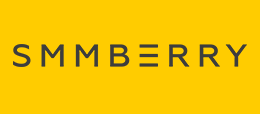Как создать эффективную рекламу в Instagram за 10 минут
С появлением функции публикации рекламы в Instagram, бренды начали активно пользоваться новым преимуществом. Однако у многих все еще возникают вопросы о том, как это работает.
1. Объединить профиль в Instagram со страницей Facebook
В верхней части экрана вашей бизнес-странички на Facebook необходимо выбрать «Настройки». С левой стороны в «Настройках» вы увидите вкладку Instagram Ads. Для того чтобы начать, вам необходимо кликнуть на нее и соединить ваш аккаунт в Instagram со страничкой на Facebook.
2. Зарегистрироваться на Ads Manager
Вам необходимо зарегистрировать рекламный аккаунт в менеджере рекламы на Facebook. Если вы до сих пор его не установили, вы можете легко это сделать, следуя простым инструкциям, изложенным на Adespresso.
3. Скачать Photo Editor
Это момент, когда многие теряются. Они пытаются и размещают рекламу непосредственно через Ads Manager (Менеджер рекламы) на Facebook, а вам необходимо скачать Photo Editor для создания рекламных объявлений в Instagram. (Photo Editor находится в меню в верхней части страницы, под приложением Ads Manager). Примечание: убедитесь, что вы используете браузер Google Chrome, он единственный поддерживает Photo Editor).
4. Создать кампанию
После того, как вы скачали Photo Editor, вы стали ещё на один шаг ближе к созданию вашей первой рекламы в Instagram. На Facebook отлично расписана следующая пара шагов: в самом Photo Editor нажимите на вкладку Manage Ads, которая расположена в верхней левой части экрана. Затем, сразу под ней, вы увидите опцию «Создать кампанию».
5. Определить целевую аудиторию в Instagram
Во время этой «установочной» фазы, убедитесь, что вы выбрали цель, подходящую именно для вас, которая будет содержать кликабельные ссылки на веб-сайт, установку мобильных приложений и видео просмотры.
Вам необходимо выполнить следующие шаги:
Создать новую кампанию
Создать новою группу рекламных объявления
Создать новое рекламное объявление
Примечание: здесь указаны шаги для создания абсолютно новой рекламной кампании. Если вы хотите разместить рекламное объявление в уже существующей группе рекламных объявлений, знайте, что вам нужно будет войти и отметить «плейсмент» (место размещения) рекламы в Instagram в соответствующих настройках.
6. Редактировать опции группы рекламных объявлений
Для рекламных групп вы можете выбрать бюджет, график размещения, целевую аудиторию и место размещения. В месте размещения вы увидите опцию для выбора рекламы в Instagram. Убедитесь, что выбрали «Рекламу в Instagram» и сняли галочки с других позиций, так как это является ключевым моментом для осуществления следующего шага. Далее будет опция для выбора типа мобильных устройств, на которых будет размещаться ваша реклама.
7. Синхронизировать аккаунты Instagram и Facebook
После того, как вы настроите параметры рекламных групп, в левой части меню вы увидите иконку «Ads» (рекламные объявления), где у вас будет опция для выбора вашей бизнес-страницы, откуда вы будете размещать рекламные объявления. После того, как вы выбрали вашу бизнес-страницу, нажмите на ссылку «Синхронизировать аккаунт Instagram с выбранной страницей на Facebook».
8. Финальный этап
Сейчас вы приближаетесь к финальной стадии. Вам необходимо зайти на веб-сайт и написать то, что будет сопровождать ваше изображение. Лимит – 300 знаков, постарайтесь написать емкое и цепляющее сообщение. Ниже, за текстовыми полями, вы можете загрузить ваше фото. Поскольку Instagram – это приложение для обмена фотографиями, визуально привлекательная галерея может увеличить показатель кликабельности, а также снизить стоимость обработки. Потратьте время на выработку стратегии относительно изображения, которое будет должным образом представлять ваш бренд в соответствии с рекламной кампанией, которую вы стараетесь реализовать.
После того, как вы загрузили фото и опубликовали текст, который будет содержать ваше рекламное сообщение, у вас появится опция для создания кнопки «call to action», которая будет объединена с рекламой в Instagram. Ради собственной выгоды, можно направить людей на свой вебсайт, где они смогут скачать, например, купон для участия в акции. После выполнения вышеперечисленных пунктов по созданию вашей рекламной кампании, загрузите изменения из Power Editor. Это позволит разместить вашу рекламу в раздел превью, после чего появится возможность опубликовать рекламу в ленте.
Создав эффективную рекламу в Instagram, вы сможете увеличить продажи, вовлеченность и другие показатели эффективности.
Сервис поддержки клиентов работает на платформе UserEcho